Private Name Server adalah sebuah fasilitas dimana kita bisa membuat name server dengan menggunakan subdomain kita. Misalnya domain Anda adalah domain.com, maka Anda bisa membuat name server ns1.domain.com dan ns2.domain.com.
Niagahoster memungkinkan Anda mengubah nameserver dengan menggunakan domain sendiri. Nameserver ini nantinya akan terlihat ketika Anda melakukan pengecekan di WHOIS.
Perlu diperhatikan, syarat untuk menggunakan nameserver dengan domain sendiri adalah Anda harus memiliki layanan domain dan hosting pada Niagahoster.
Selain itu, pastikan Anda telah mengetahui Nameserver yang dimiliki sebelum menggunakan Private Nameserver Niagahoster.
Setelah mengetahui Private Nameserver milik Anda, silakan mengikuti langkah-langkah berikut.
Panduan teknis ini terbagi menjadi 2 bagian:
1. Panduan Member Area Lama
2. Panduan Member Area Baru
Silakan mengikuti panduan berdasar tema Member Area yang digunakan pada akun Anda.
Panduan Member Area Lama
Tahap 1 Dapatkan IP Nameserver Niagahoster
1. Masuk ke Start Menu pada desktop Anda, kemudian ketik cmd untuk membuka command prompt.
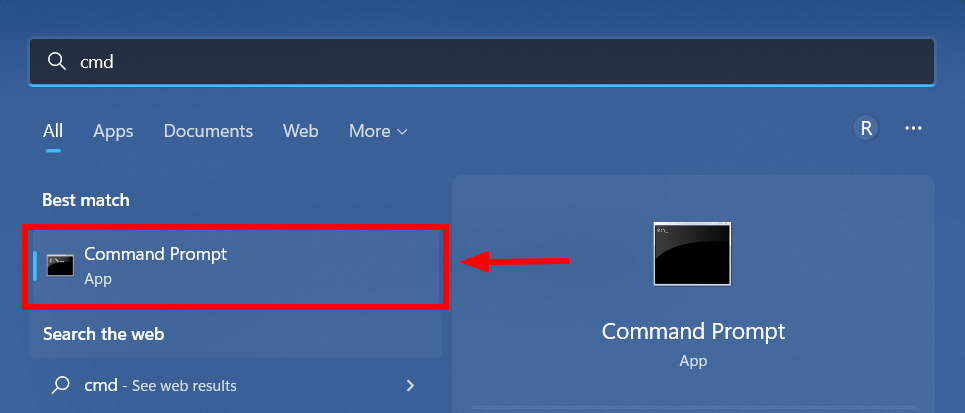
2. Nameserver default dari hosting Anda adalah ns1.niagahoster.com dan ns2.niagahoster.com. Anda dapat mengetahui IP Address dari kedua Nameserver tersebut dengan cara ketik perintah berikut pada Command Prompt:
ping ns1.niagahoster.com
ping ns2.niagahoster.com
Perhatikan gambar berikut, silakan mencatat IP Address dari Nameserver.
– ns1.niagahoster.com = 162.159.26.118
– ns2.niagahoster.com = 162.159.27.80
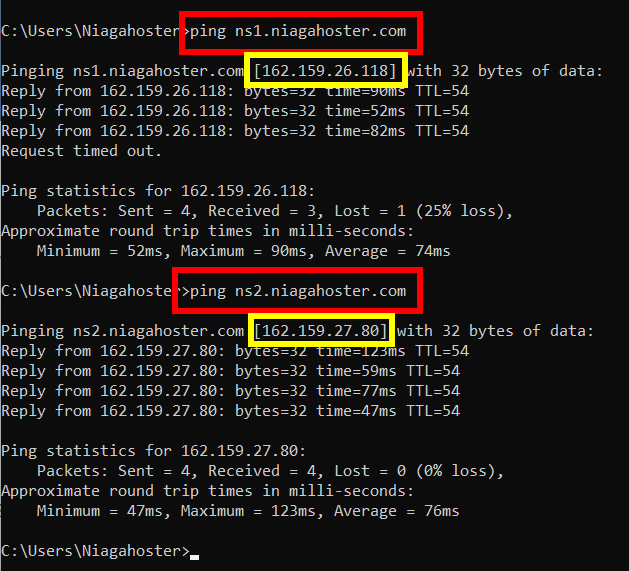
Tahap 2 Buat Child Name
1. Masuk ke Member Area Niagahoster. Pilih menu Layanan Anda pada bagian kiri, kemudian klik sub menu Domain.
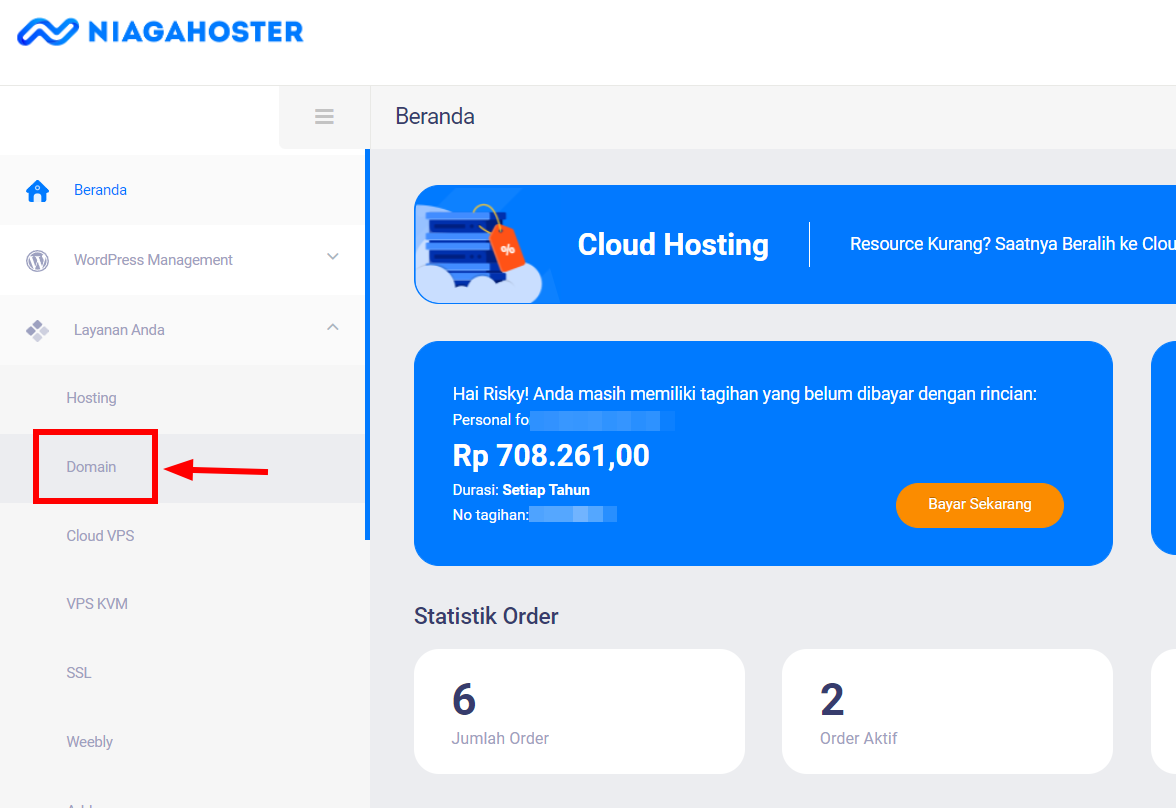
2. Klik tombol Kelola Domain pada domain milik Anda.
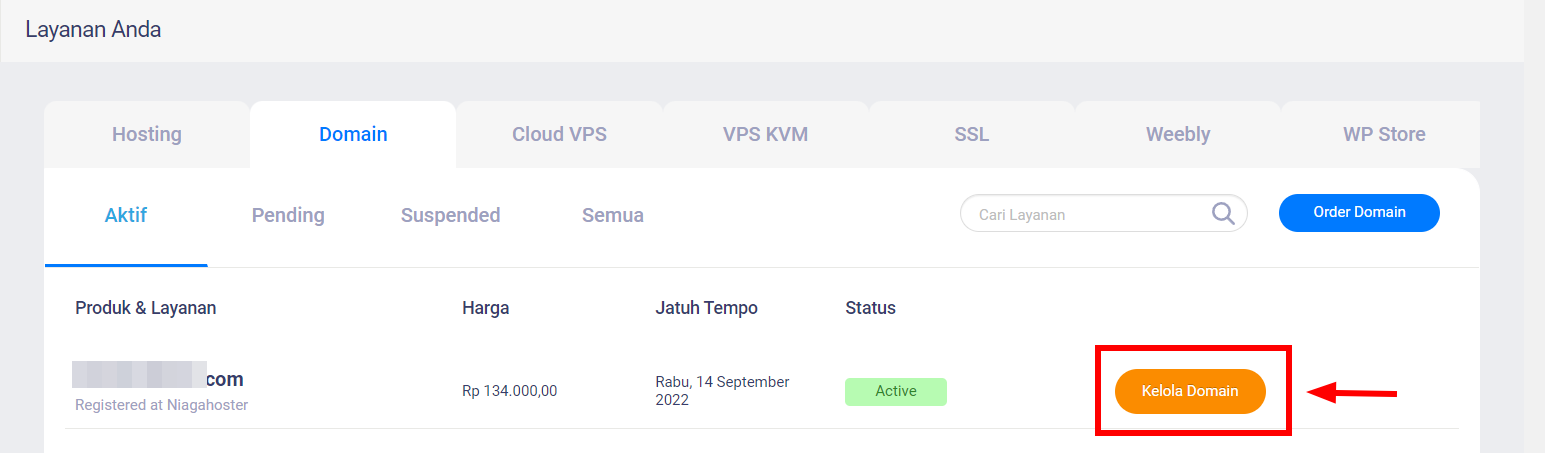
3. Klik dan tahan tab menu pada bagian atas, kemudian geser ke arah kiri.
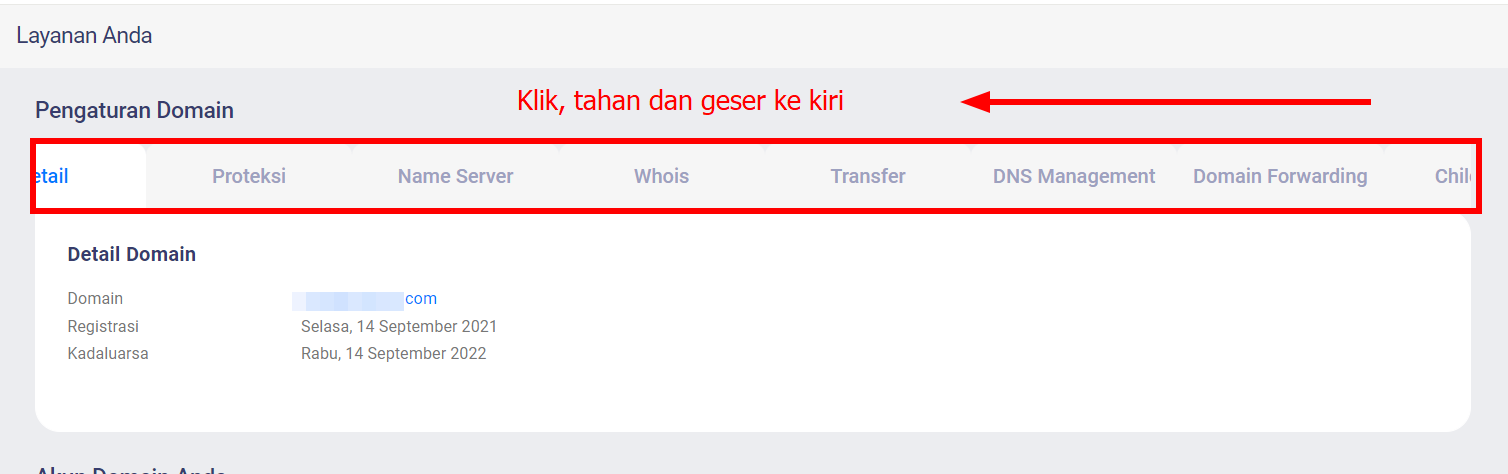
4. Pilih tab Child Name, klik tombol Add New Record untuk menambahkan record baru.
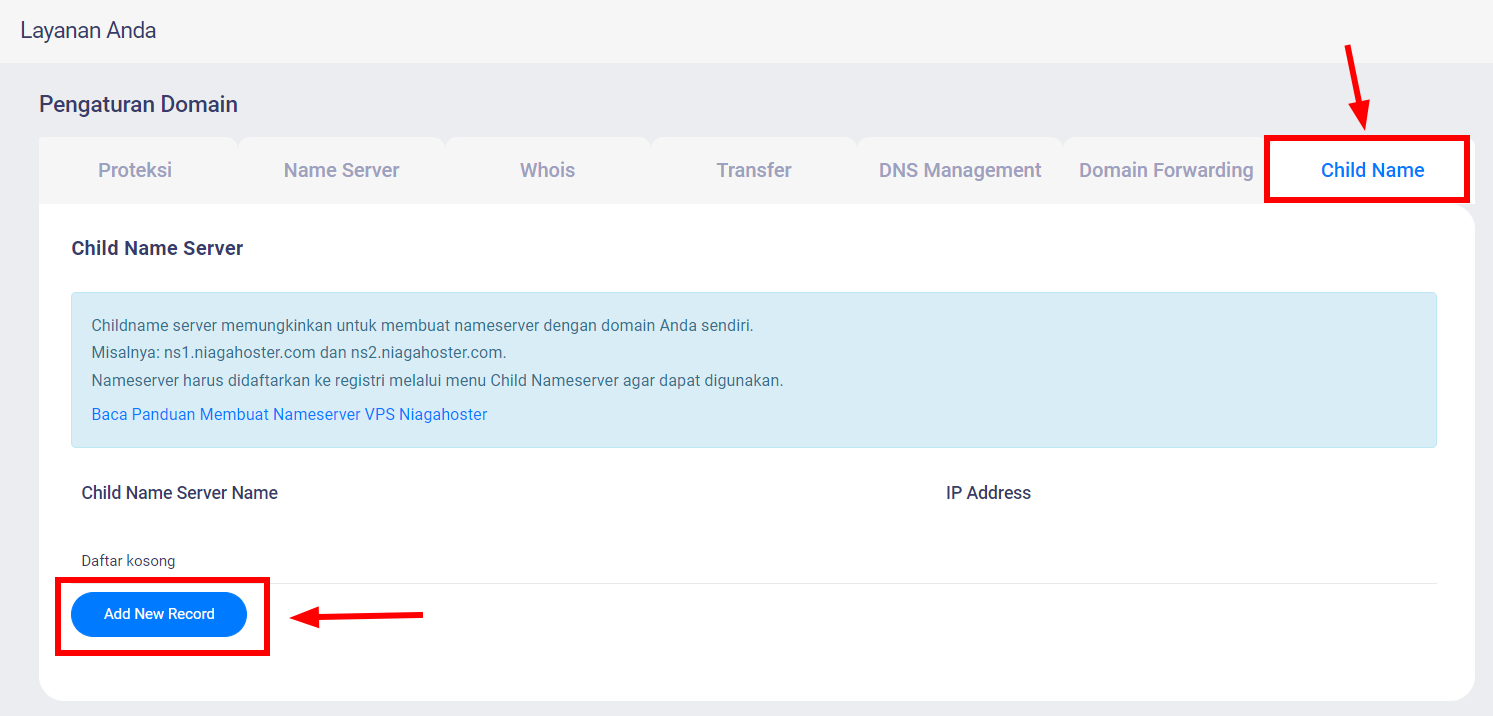
5. Jendela Add New Name Server akan ditampilkan, silakan mengisi dengan detail seperti berikut, kemudian klik tombol Save changes.
– Child Name Server Name. Isi dengan nama Nameserver yang Anda inginkan.
– IP Address. Isi dengan alamat IP dari ns1.niagahoster.com (162.159.26.118)
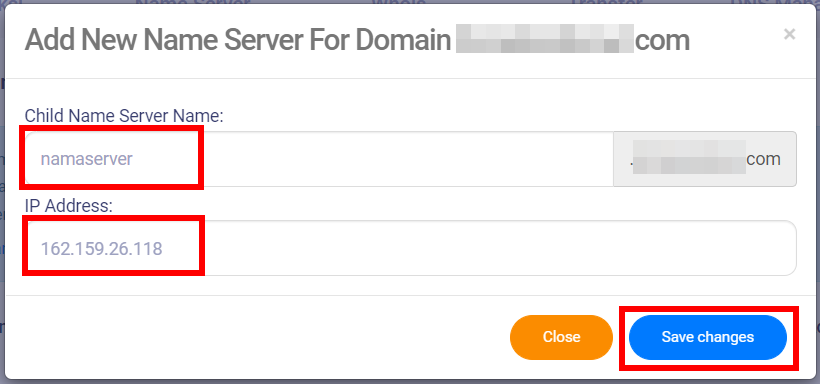
6. Child Name Server Name pertama telah berhasil disimpan, selanjutnya silakan klik ulang pada tombol Add New Record untuk menambahkan record Name Server baru.
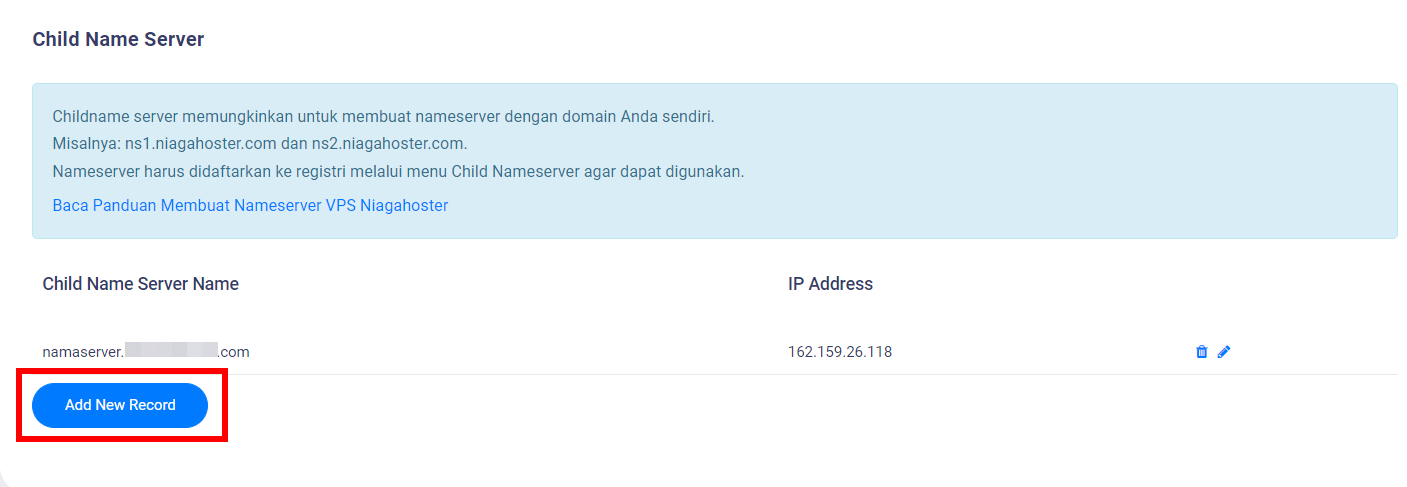
7. Buat Child Name Server Name Anda yang kedua. Masukkan alamat IP dari ns2.niagahoster.com (162.159.27.80), kemudian klik tombol Save changes.
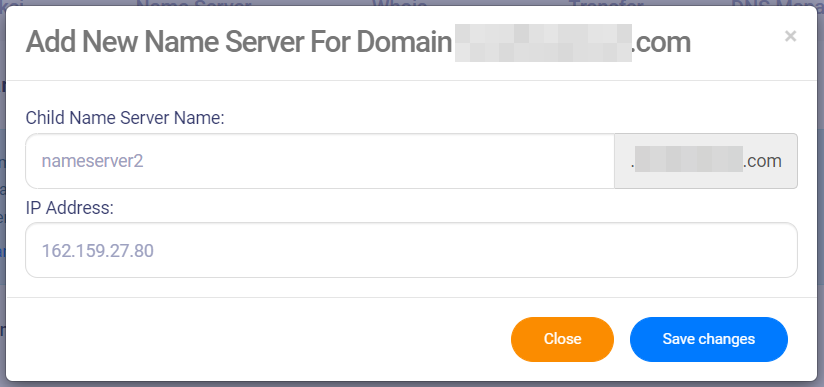
8. Jika Anda melihat kedua Child Name Server Name telah ditampilkan seperti berikut, maka selamat! Anda telah berhasil membuat Child Name.
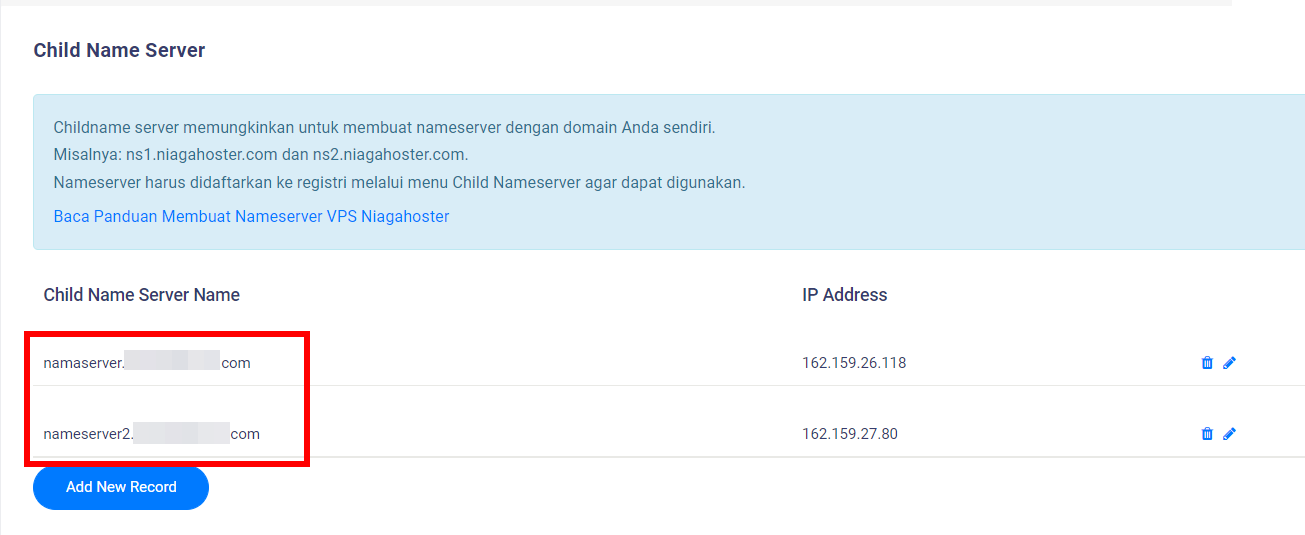
Tahap 3 Update Name Server Untuk Domain Anda
Anda dapat menggunakan nameserver yang telah diatur tersebut untuk domain yang menggunakan nameserver yang sama dengan ns1.niagahoster.com dan ns2.niagahoster.com.
Jadi ketika memiliki domain yang mengarah ke ns1.niagahoster.com dan ns2.niagahoster.com, Anda dapat mengubahnya dengan ns1.namadomain.com dan ns2.namadomain.com.
Silakan mengikuti langkah-langkah berikut.
1. Masuk ke Member Area Niagahoster, pilih sub menu Domain pada bagian kiri, kemudian klik tombol Kelola Domain pada domain milik Anda.
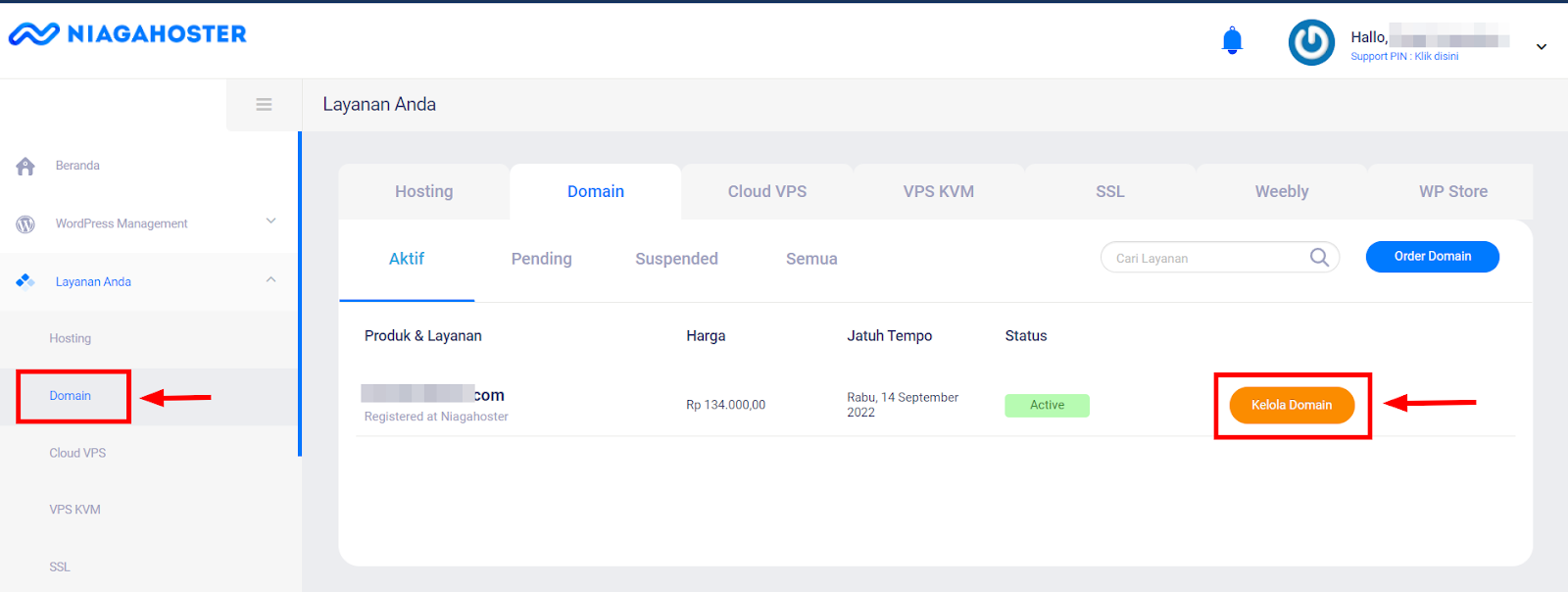
2. Pilih tab Name Server.
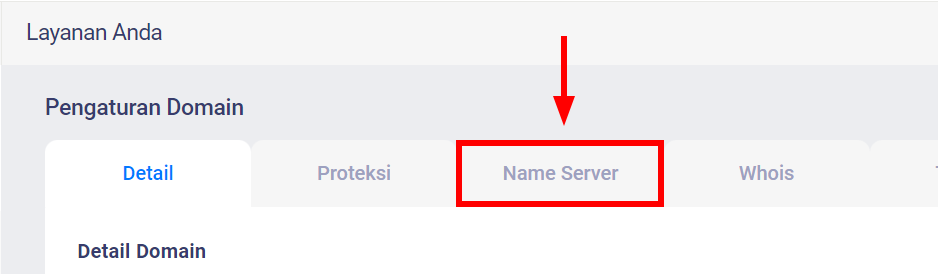
3. Masukkan detail berikut, kemudian klik tombol Update pada bagian bawah untuk menyimpan dan memperbarui Name Server dari domain milik Anda.
– Nameserver 1. Isikan dengan Child Name Server Name pertama yang telah Anda buat.
– Nameserver 2. Isikan dengan Child Name Server Name kedua yang telah Anda buat.
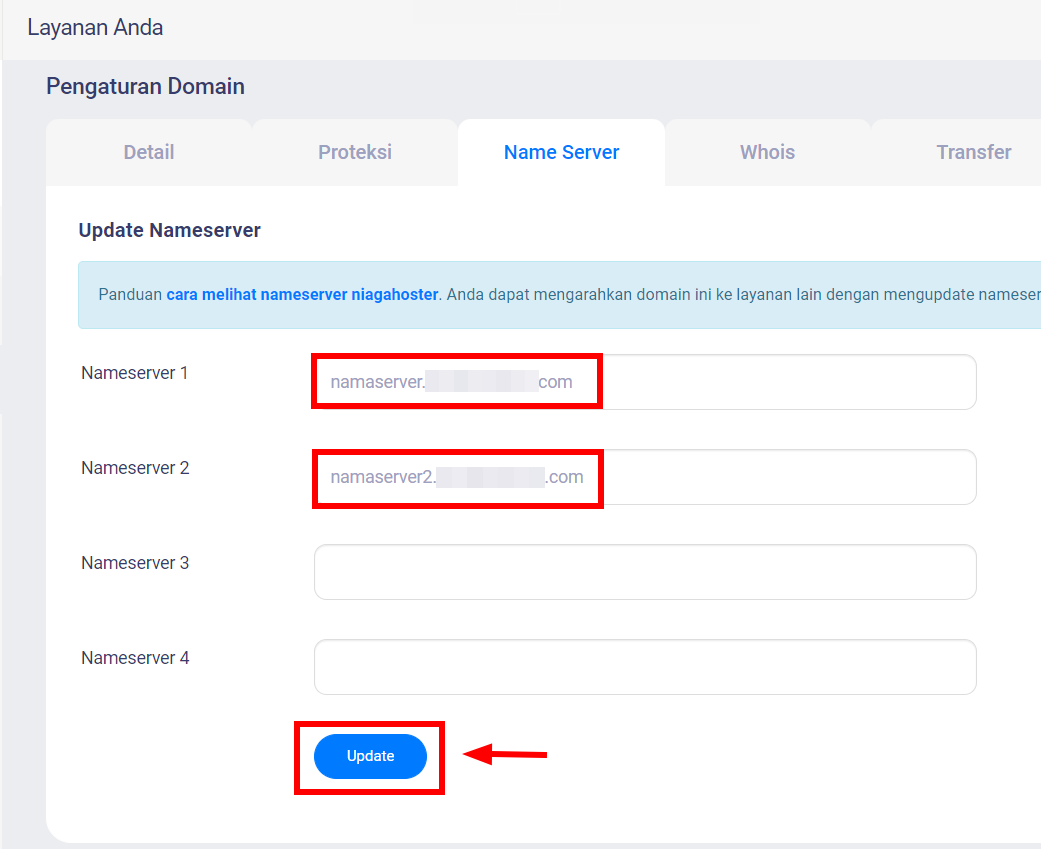
Selamat! Anda telah berhasil menggunakan Private Nameserver.
Panduan Member Area Baru
Tahap 1 Dapatkan IP Nameserver Niagahoster
1. Masuk ke Start Menu pada desktop Anda, kemudian ketik cmd untuk membuka command prompt.
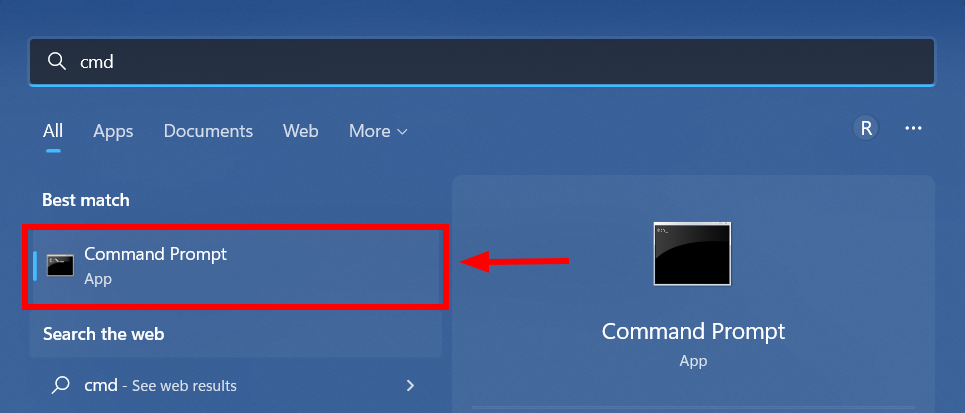
2. Nameserver default dari hosting Anda adalah ns1.niagahoster.com dan ns2.niagahoster.com. Anda dapat mengetahui IP Address dari kedua Nameserver tersebut dengan cara ketik perintah berikut pada Command Prompt:
ping ns1.niagahoster.com
ping ns2.niagahoster.com
Perhatikan gambar berikut, silakan mencatat IP Address dari Nameserver.
– ns1.niagahoster.com = 162.159.26.118
– ns2.niagahoster.com = 162.159.27.80
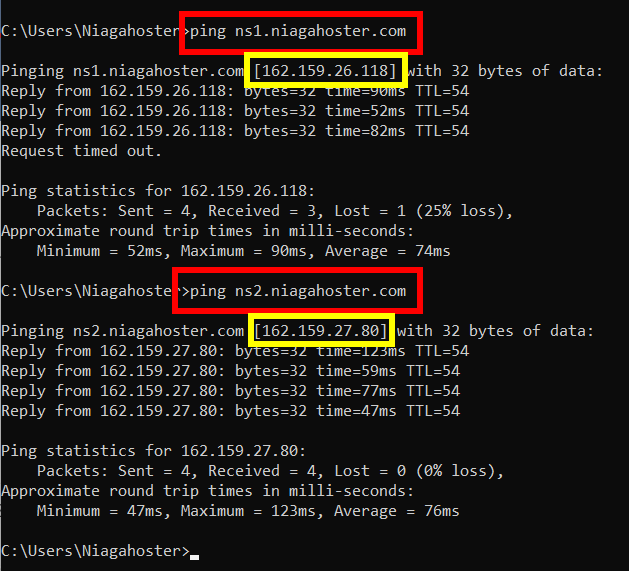
Tahap 2 Buat Child Name
1. Masuk ke Member Area Niagahoster. Klik tombol Kelola Layanan pada domain aktif milik Anda.
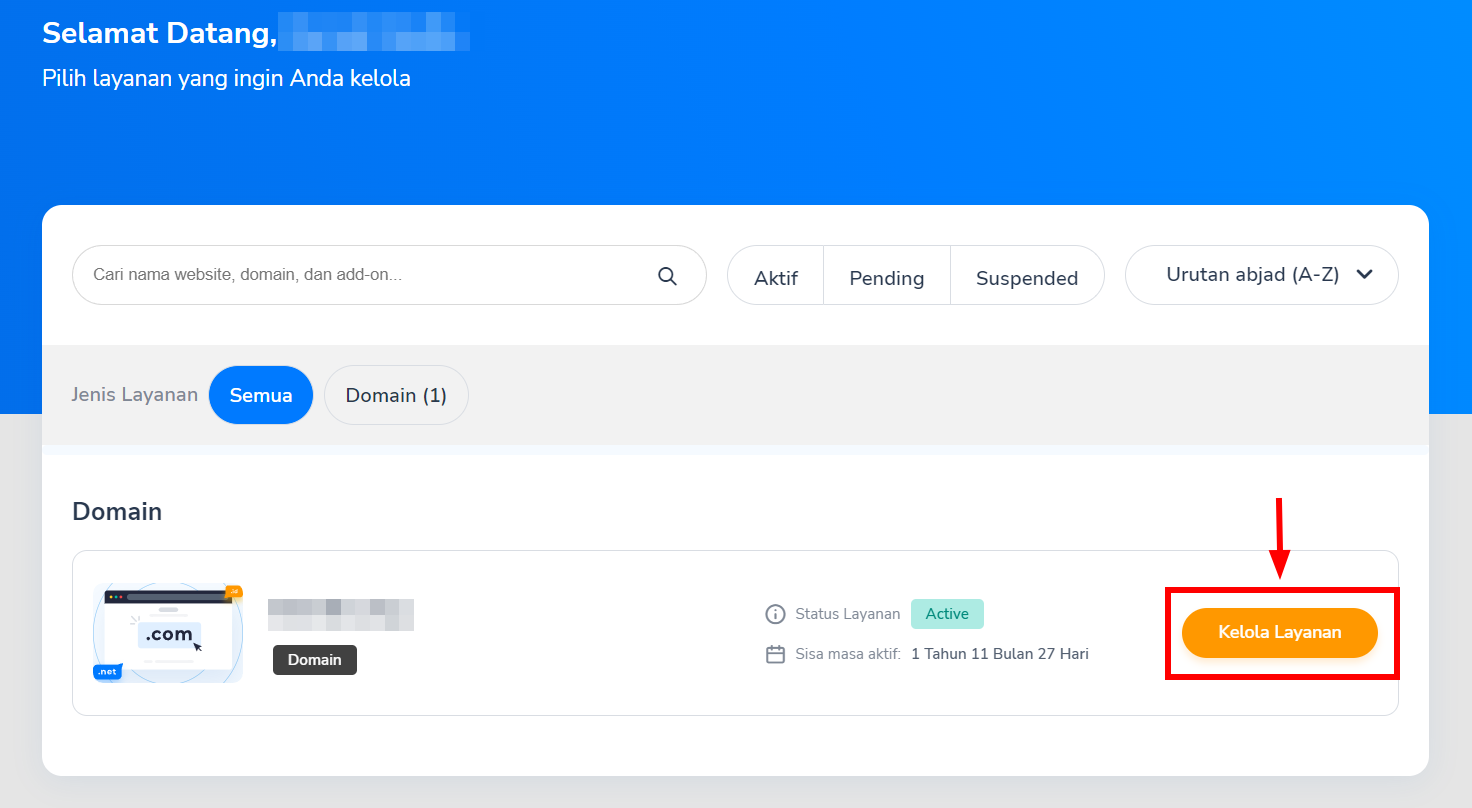
2. Gulir ke bawah, klik tombol Buat Child Nameserver.
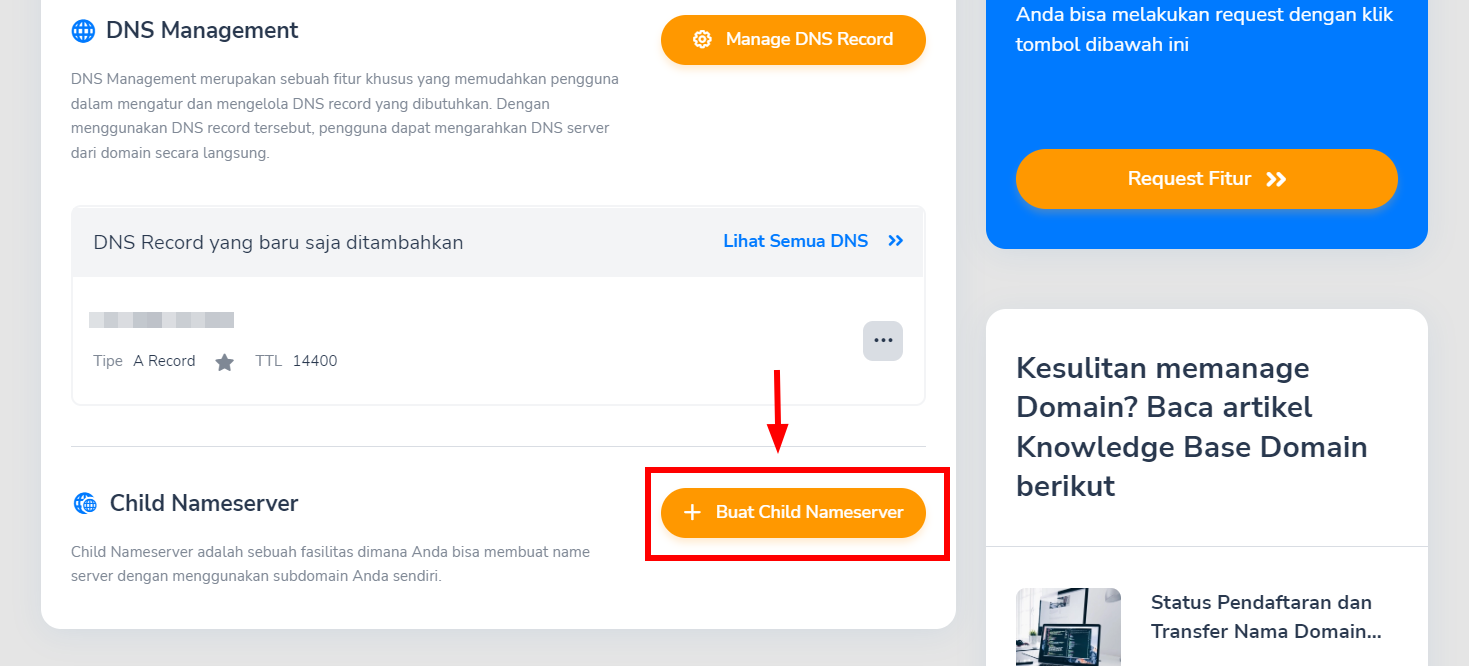
3. Silakan melakukan konfigurasi dengan detail seperti berikut, kemudian klik tombol Simpan.
– Child Name Server Name: Isi dengan nama Nameserver yang Anda inginkan.
– IP Address: Isi dengan alamat IP dari ns1.niagahoster.com (162.159.26.118)
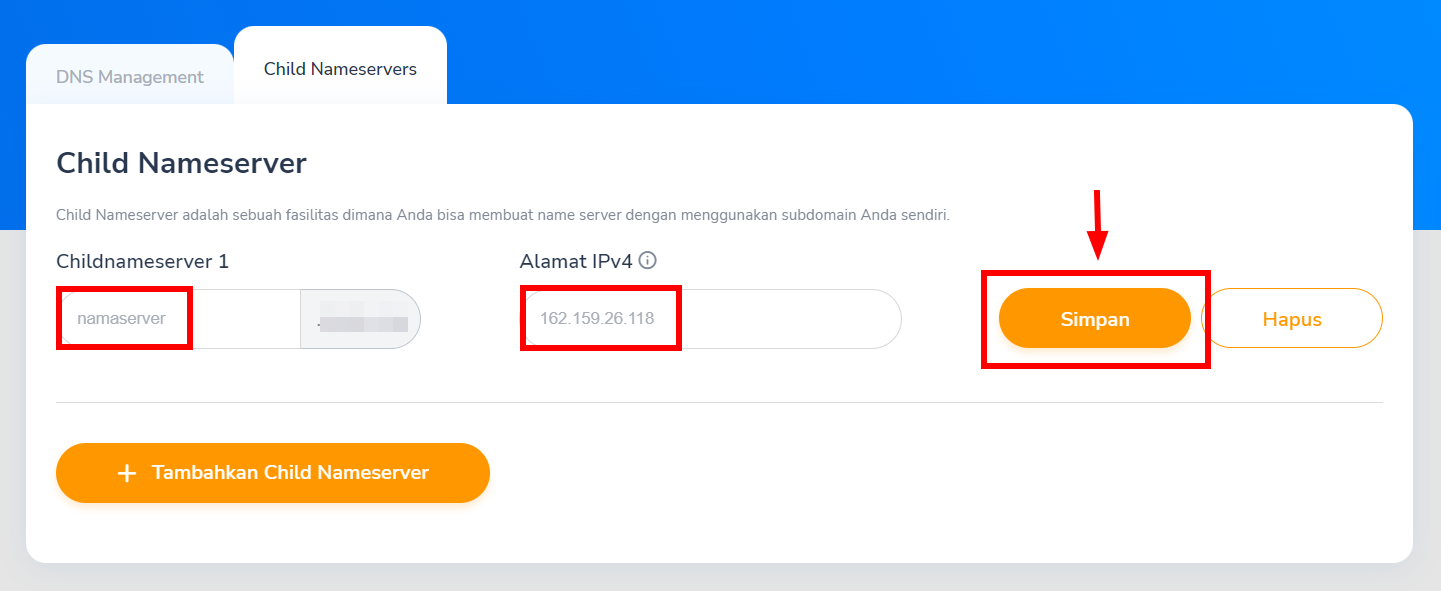
4.Data CNS berhasil disimpan. Klik tombol Kembali.
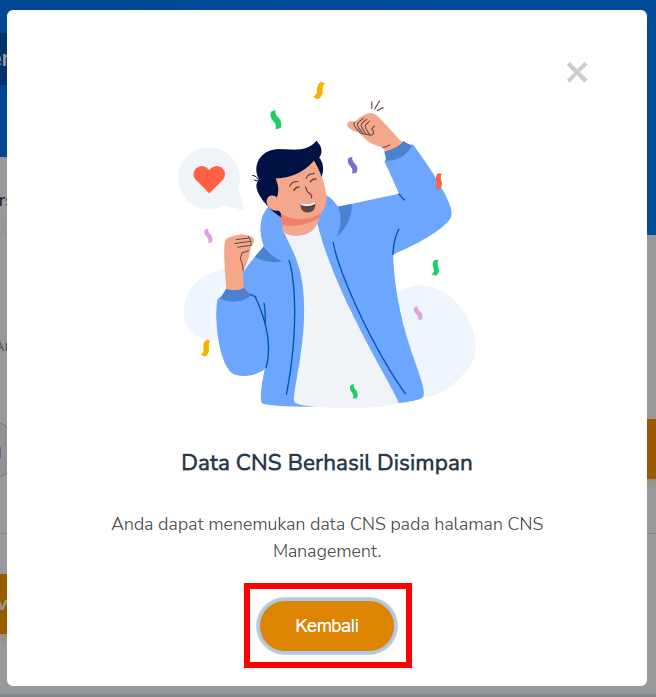
5. Child Name Server Name pertama telah berhasil disimpan, selanjutnya silakan klik ulang pada tombol Tambahkan Child Nameserver untuk menambahkan record Name Server baru.
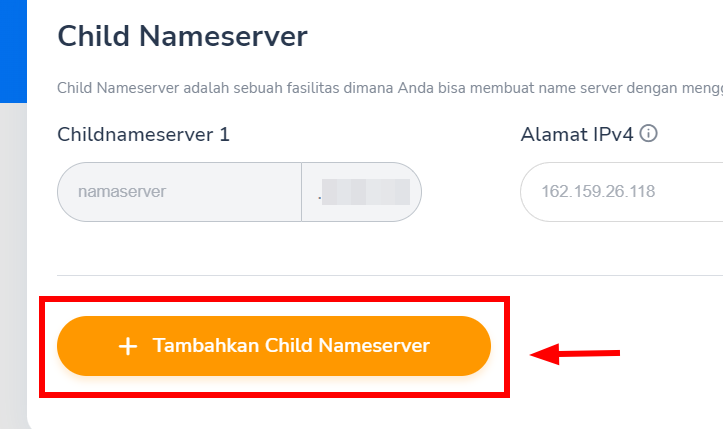
6. Buat Child Name Server Name Anda yang kedua. Masukkan alamat IP dari ns2.niagahoster.com (162.159.27.80), kemudian klik tombol Simpan.
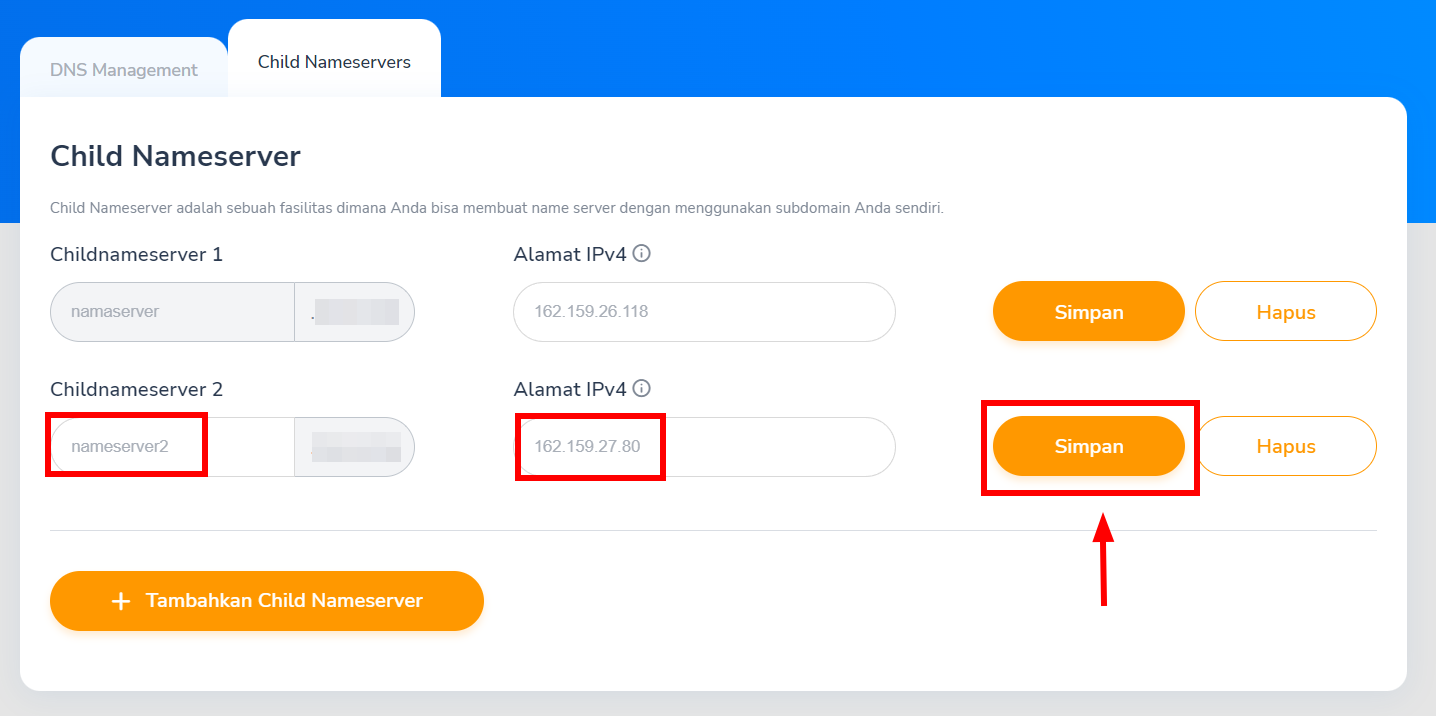
7. Klik tombol Kembali.
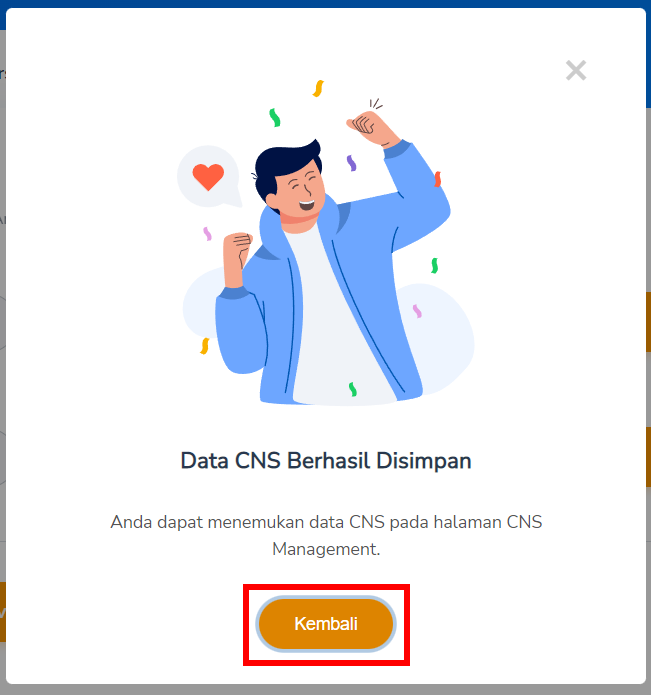
8. Jika Anda melihat kedua Child Name Server Name telah ditampilkan seperti berikut, maka selamat! Anda telah berhasil membuat Child Name.
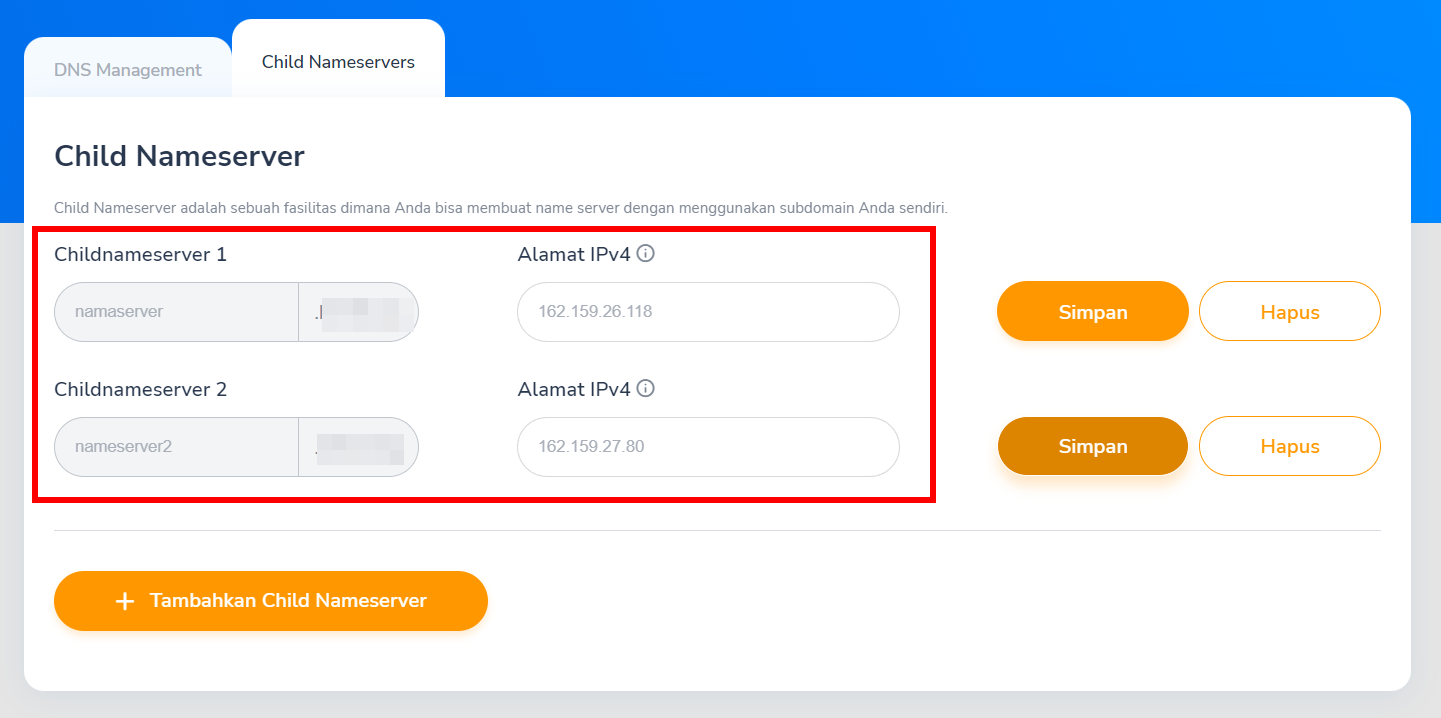
Tahap 3 Update Name Server Untuk Domain Anda
Anda dapat menggunakan nameserver yang telah diatur tersebut untuk domain yang menggunakan nameserver yang sama dengan ns1.niagahoster.com dan ns2.niagahoster.com.
Jadi ketika memiliki domain yang mengarah ke ns1.niagahoster.com dan ns2.niagahoster.com, Anda dapat mengubahnya dengan ns1.namadomain.com dan ns2.namadomain.com.
Silakan mengikuti langkah-langkah berikut.
1. Masuk ke Member Area Niagahoster. Klik tombol Kelola Layanan pada domain aktif milik Anda.
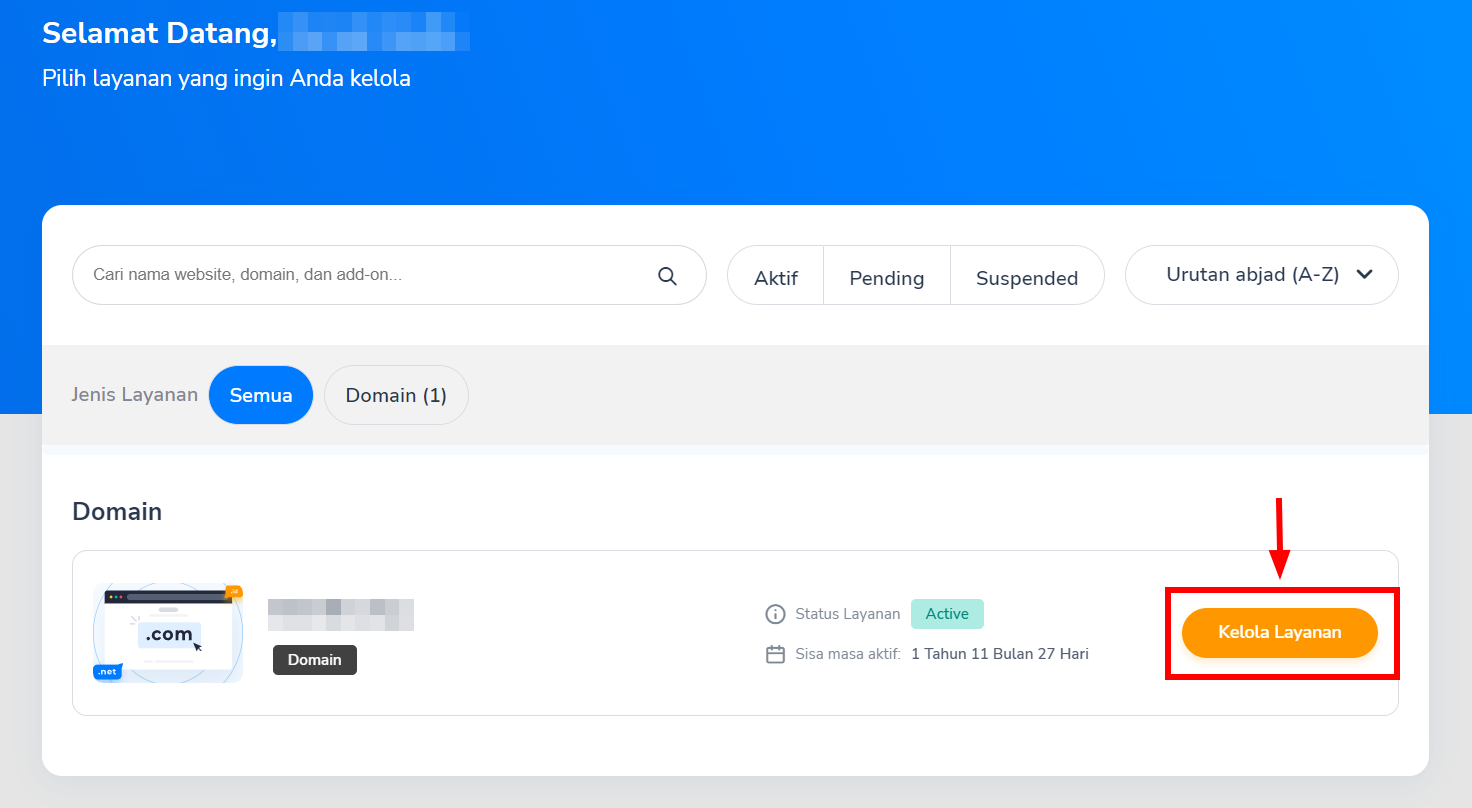
2. Klik tombol Ubah Nameserver.
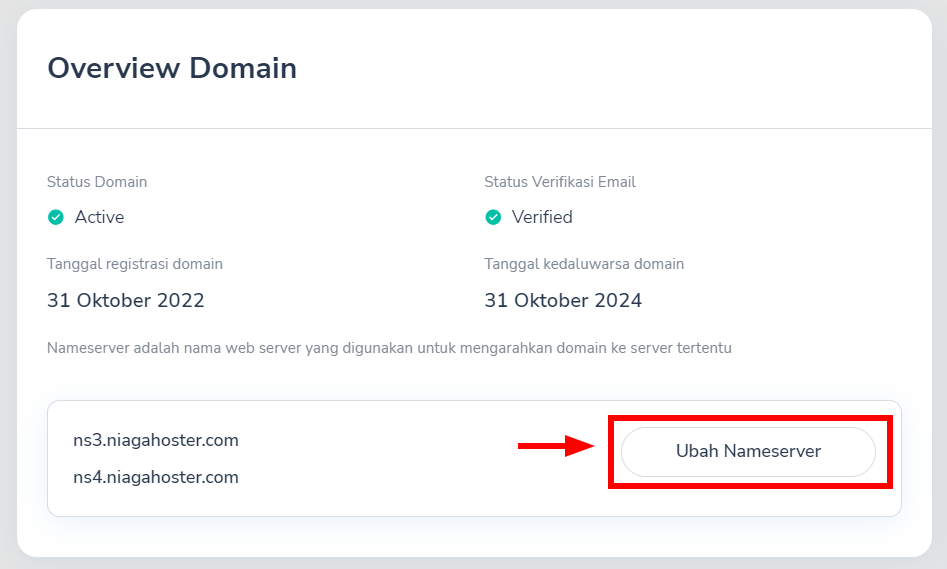
3. Masukkan detail berikut, kemudian klik tombol Simpan pada bagian bawah untuk menyimpan dan memperbarui Name Server dari domain milik Anda.
– Nameserver 1. Isikan dengan Child Name Server Name pertama yang telah Anda buat.
– Nameserver 2. Isikan dengan Child Name Server Name kedua yang telah Anda buat.
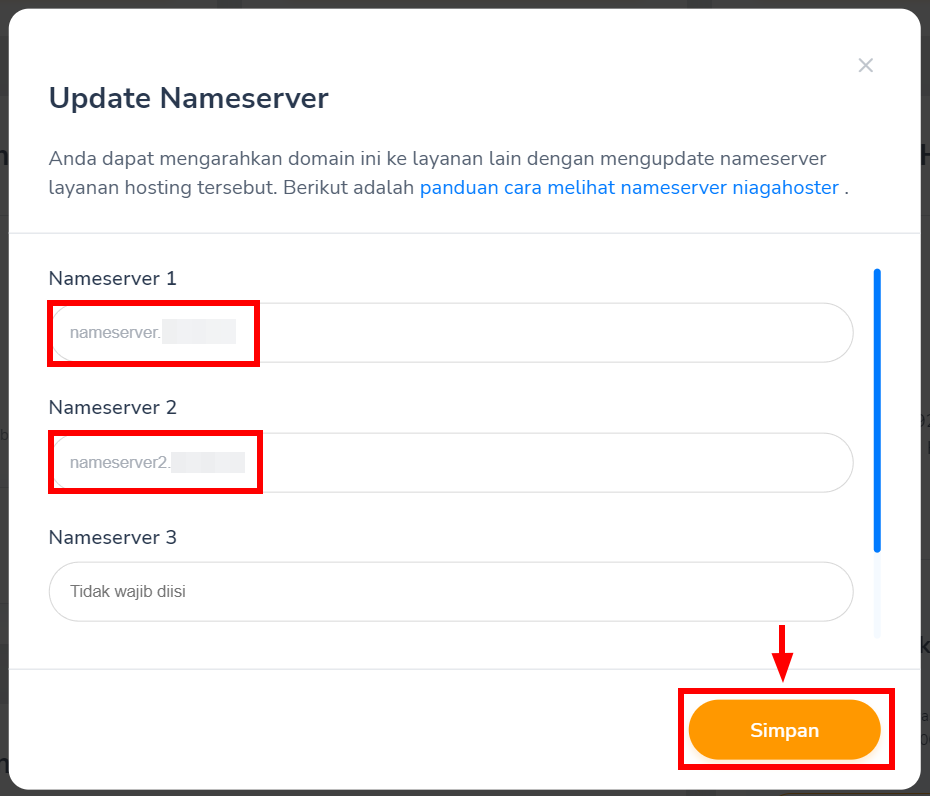
Selamat! Anda telah berhasil menggunakan Private Nameserver.
